O iTunes não conseguiu restaurar o iPhone porque ocorreu um erro
Restaurar um iPhone com o iTunes (ou Finder no macOS Catalina e versões posteriores) costuma ser a solução ideal quando o dispositivo apresenta problemas ou quando você deseja recuperar a partir de um backup. No entanto, alguns usuários se deparam com a mensagem frustrante: "O iTunes não conseguiu restaurar o iPhone porque ocorreu um erro".
Esta mensagem de erro vaga pode deixá-lo sem saber o que deu errado ou como proceder. A boa notícia é que existem várias maneiras de solucionar e corrigir o problema de restauração do iTunes. Este guia explicará as possíveis causas e fornecerá soluções passo a passo para restaurar seu iPhone com sucesso.
CONTEÚDO DA PÁGINA:
Parte 1: Por que ocorre o erro "O iTunes não conseguiu restaurar o iPhone"?
O iTunes não conseguiu restaurar o iPhone porque ocorreu um erro, o que não indica um código de erro exato todas as vezes, mas as possíveis causas geralmente se enquadram nestas categorias:
Arquivos de backup corrompidos ou incompletos - Se o backup do iTunes estiver danificado, a restauração poderá falhar. Será exibido um aviso de que o iTunes não conseguiu restaurar o iPhone porque o backup estava corrompido.
Software iTunes ou iOS desatualizado - Versões mais antigas podem não ser compatíveis com o seu modelo de iPhone. Você pode encontrar o erro "O iTunes não conseguiu restaurar o iPhone porque a sessão de backup falhou".
Problemas de conexão USB - Cabos defeituosos ou conexões instáveis podem interromper o processo de restauração. Você provavelmente verá a mensagem "O iTunes não conseguiu restaurar o iPhone porque o iPhone foi desconectado".
Senha incorreta do backup do iTunes - Se você vir que o iTunes não conseguiu restaurar o iPhone porque a senha estava incorreta, isso significa que você digitou uma senha de backup do iTunes errada.
Parte 2: Como corrigir o problema de não restauração do iTunes
Agora, vamos ver rapidamente como corrigir o problema de não restauração do iTunes.
Atualize o iTunes e o iOS
A compatibilidade é um motivo comum para erros de restauração. Se as suas versões do iTunes ou do iOS estiverem muito desatualizadas, você provavelmente encontrará erros de restauração do iTunes. Veja como atualizar suas versões do iTunes e do iOS.
Atualize o iTunes: Abra o iTunes no seu computador. No Windows, clique no Suporte botão e depois clique no Verificar atualizações para atualizar sua versão do iTunes. No Mac, você deve atualizar o iTunes na App Store.
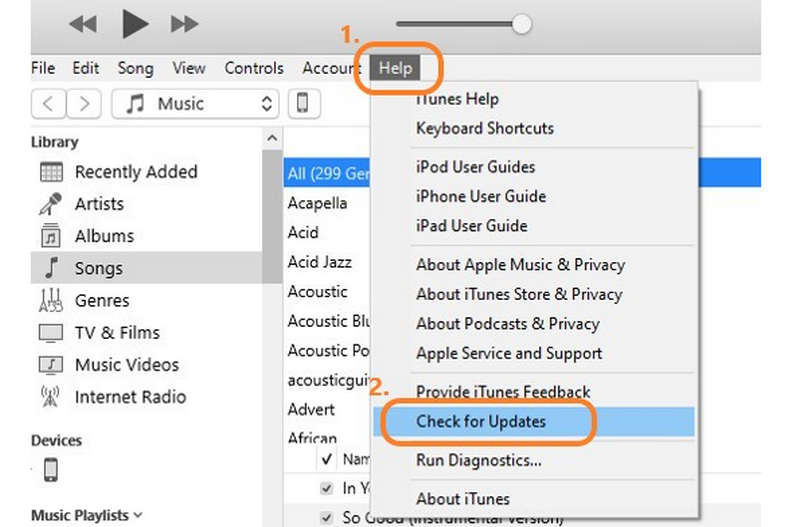
Atualize o iOS: Geralmente, você não precisa atualizar o iOS, mas se quiser fazer isso, vá para Configurações no seu iPhone e, em seguida, toque em Geral Botão. Em seguida, selecione Atualização de Software. Aqui, você pode atualizar sua versão do iOS. Após a instalação, você pode tentar corrigir o erro "O iTunes não conseguiu restaurar o iPhone devido a um erro".
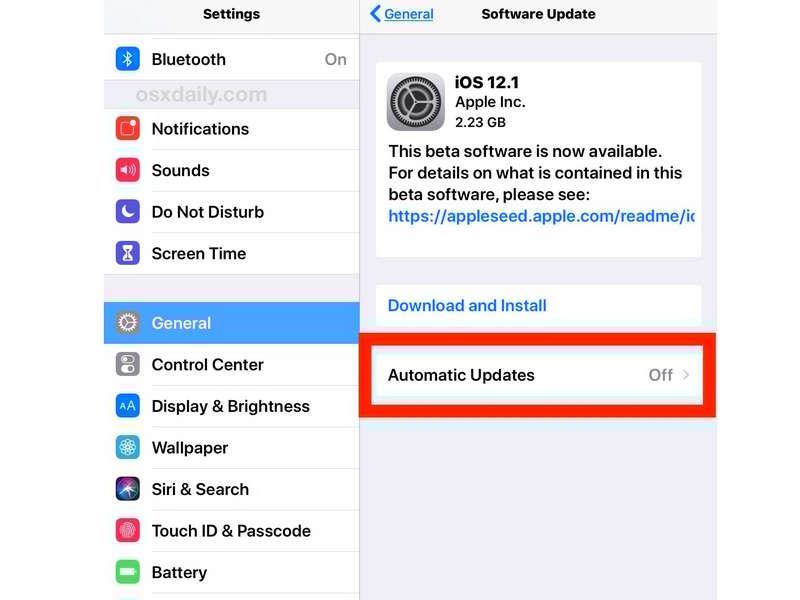
Exclua backups antigos e tente novamente
Backups corrompidos podem bloquear o processo de restauração do iTunes. Se você viu que o iTunes não conseguiu restaurar o iPhone porque o backup estava corrompido, você pode excluir o backup do iTunes primeiro. Se houver apenas um backup do iTunes, isso significa que você não poderá restaurar a partir do backup do iTunes.
Passo 1. Abra o iTunes ou o Finder. Clique no preferência botão e, em seguida, selecione Dispositivos.
Passo 2. Aqui, você encontra seus backups do iTunes. Exclua o backup corrompido do iTunes. Em seguida, restaure seu iPhone com um backup funcional do iTunes para ver se consegue resolver o problema de "o iTunes não conseguiu restaurar o iPhone".
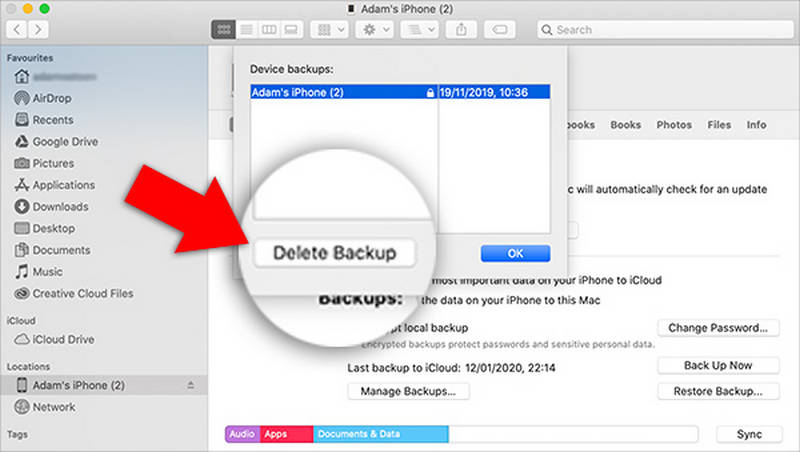
Verifique e desligue o software de segurança
Firewalls e programas antivírus podem interferir no iTunes. Portanto, você pode desativar temporariamente softwares antivírus ou firewall de terceiros. Além disso, certifique-se de que o iTunes e os processos relacionados da Apple (como o Suporte a Dispositivos Móveis da Apple) sejam permitidos pelo seu firewall. Em seguida, você pode iniciar a restauração do iTunes novamente para ver se consegue corrigir o erro "O iTunes não conseguiu restaurar o iPhone".
Liberar espaço em disco
Restaurar um iPhone a partir de um backup do iTunes requer espaço temporário em disco para descompactar os arquivos de backup. Se o disco rígido do seu computador estiver quase cheio, o iTunes pode apresentar um erro genérico. Portanto, por favor, libere espaço em disco no Mac ou o Windows primeiro para resolver o problema do iTunes não conseguir restaurar o iPhone.
Parte 3: A melhor e mais estável solução de backup para iPhone
Se você ainda não conseguir restaurar seu iPhone a partir do backup do iTunes, talvez você possa tentar Apeaksoft iOS Data Backup & Restore. Ele pode restaurar seu iPhone diretamente a partir de backups do iTunes no seu computador. Além disso, você pode selecionar os arquivos desejados do backup do iTunes. Portanto, se você está desesperado para realizar uma restauração do iTunes, use este programa imediatamente para recuperar rapidamente seu backup do iTunes e restaurar seu iPhone facilmente.
Restaure facilmente seu iPhone a partir do backup do iTunes
- Conecte seu iPhone ao computador para restaurá-lo pelo iTunes.
- Corrija facilmente o problema: o iTunes não conseguiu restaurar o iPhone em nenhum caso.
- Permite que você selecione os arquivos desejados no seu backup do iTunes.
- Permite que você restaure seu iPhone diretamente do backup do iCloud.
Download seguro
Download seguro

Conclusão
Este artigo lhe disse como consertar iTunes restaurar erros de maneiras diferentes. Se você ainda não consegue restaurar seu iPhone a partir do backup do iTunes, talvez você possa usar Apeaksoft iOS Data Backup & Restore para tentar restaurar o backup do iTunes. Ele pode detectar e recuperar rapidamente dados de arquivos de backup do iTunes no seu computador e, em seguida, realizar uma restauração estável e bem-sucedida do iTunes.
Artigos Relacionados
Tudo o que você precisa fazer se quiser sincronizar o iTunes com o iPhone ou vice-versa é ler nosso guia e seguir o passo a passo.
Não consegue fazer login no iTunes? Confira este guia detalhado de redefinição de senha para redefinir rapidamente sua senha do iTunes e recuperar o acesso à sua conta.
Quando o seu iPad estiver desativado, conecte-se ao iTunes, o que significa que ele estará bloqueado. Quer saber como voltar a usá-lo normalmente rapidamente? Este artigo é para você.
Siga nosso guia passo a passo para sincronizar o iPod com o iTunes com um cabo ou sem fio, incluindo músicas, arquivos, documentos e aplicativos.

